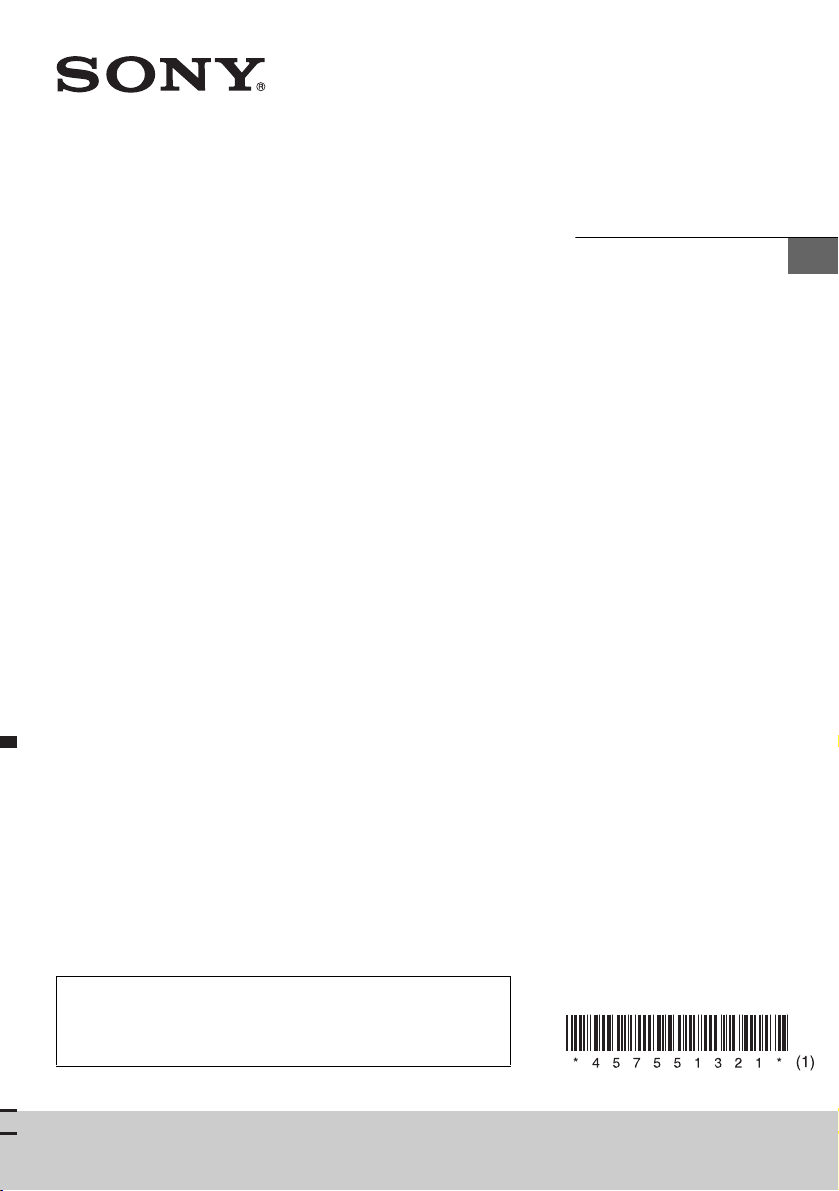
4-575-513-21(1) (NO)
Bluetooth®
Lydanlegg
Bruksanvisning
NO
Hvis du vil avbryte demonstrasjonen (DEMO), kan du se
side 16.
Hvis du vil ha informasjon om tilkobling/installasjon, kan du
se side 27.
WX-900BT
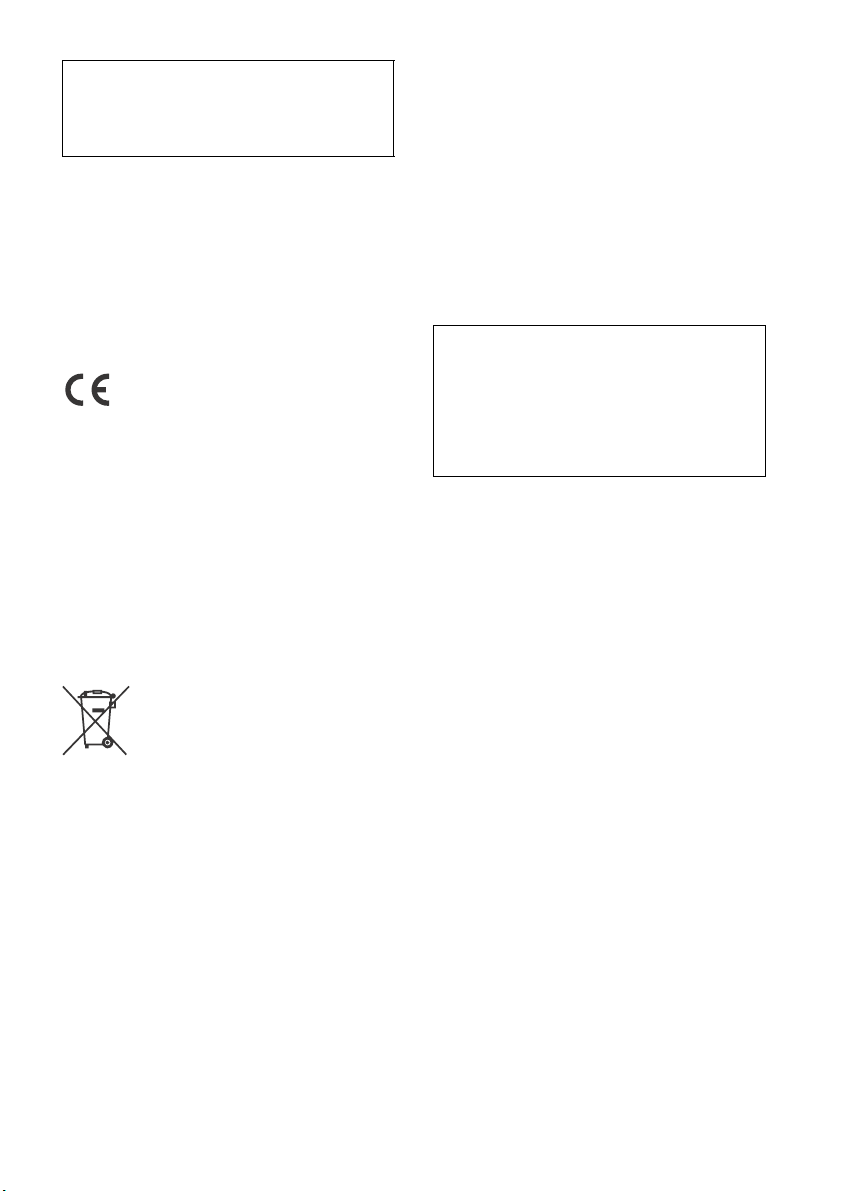
Installerer av sikkerhetshensyn denne enheten
i bilens dashboard fordi baksiden kan bli varm
ved bruk.
Se "Tilkobling/installasjon" (side 27) for å få mer
informasjon.
Produsert i Thailand
Egenskaper for laserdiode
Utslippsvarighet: kontinuerlig
Lasereffekt: mindre enn 53,3 μW
(Denne effekten er målt ved en avstand på
200 mm fra objektivets overflate på den optiske
pickup-blokkeringen med 7 mm blenderåpning)
Driftsspenning og annet er angitt på navneplaten
under chassiset.
Sony Corporation erklærer herved at dette utstyret
samsvarer med de spesifikke kravene og andre
relevante bestemmelser i direktiv 1999/5/EC.
Hvis du vil ha mer informasjon, kan du gå til
denne nettadressen:
http://www.compliance.sony.de/
Merknad til kunder: Informasjonen nedenfor
gjelder bare for utstyr som er solgt i land som
bruker EU-direktiver.
Produsent: Sony Corporation,
1-7-1 Konan Minato-ku Tokyo, 108-0075 Japan
Spørsmål om produktoverensstemmelse i EU:
Sony Deutschland GmbH, Hedelfinger Strasse 61,
70327 Stuttgart, Tyskland
Avhending av brukte batterier
og elektrisk og elektronisk utstyr
(gjelder i EU og andre europeiske
land med kildesorteringssystemer)
Dette symbolet på produktet, batteriet eller
innpakningen viser at produktet og batteriet ikke
skal håndteres som husholdningsavfall. På noen
batterier kan dette symbolet brukes sammen med
et kjemisk symbol. Hvis batteriet inneholder mer
enn 0,0005 % kvikksølv eller 0,004 % bly, er det
også merket med de kjemiske symbolene for
kvikksølv (Hg) eller bly (Pb). Hvis du passer på
å kvitte deg med slike produkter og batterier på
en riktig måte, bidrar du til å forhindre potensielle
negative miljø- og helsekonsekvenser som skyldes
feilaktig avfallshåndtering. Resirkulering av
materialene bidrar til å bevare naturressursene.
I tilfeller der produkter av sikkerhets-, ytelseseller dataintegritetsårsaker krever en permanent
tilkobling til et innebygd batteri, må dette batteriet
bare skiftes av kvalifisert teknisk personell. Lever
disse produktene etter endt levetid på et egnet
innsamlingssted for resirkulering av batterier og
elektrisk og elektronisk utstyr for å sikre at det
håndteres riktig. For alle andre batterier kan du
se delen om hvordan du trygt tar ut batteriet
fra produktet. Lever batteriet på egnet
innsamlingssted for resirkulering av
brukte batterier. Kommunen, det lokale
renovasjonsselskapet eller forretningen hvor
du kjøpte produktet eller batteriet, kan gi mer
informasjon om avhending av dette.
Advarsel hvis tenningslåsen i bilen mangler
ACC-posisjon
Husk å slå av AUTO OFF-funksjonen (side 17).
Enheten slås helt av automatisk en angitt tid
etter at enheten er slått av, for å spare batteri.
Hvis du ikke aktiverer AUTO OFF-funksjonen,
holder du inne OFF til skjermen slukkes hver
gang du slår av tenningen.
Ansvarsfraskrivelse i forhold til tjenester
som tilbys av tredjeparter
Tjenester som tilbys av tredjeparter kan endres,
deaktiveres midlertidig eller avsluttes uten
forhåndsvarsel. Sony er ikke ansvarlig i slike
situasjoner.
2NO
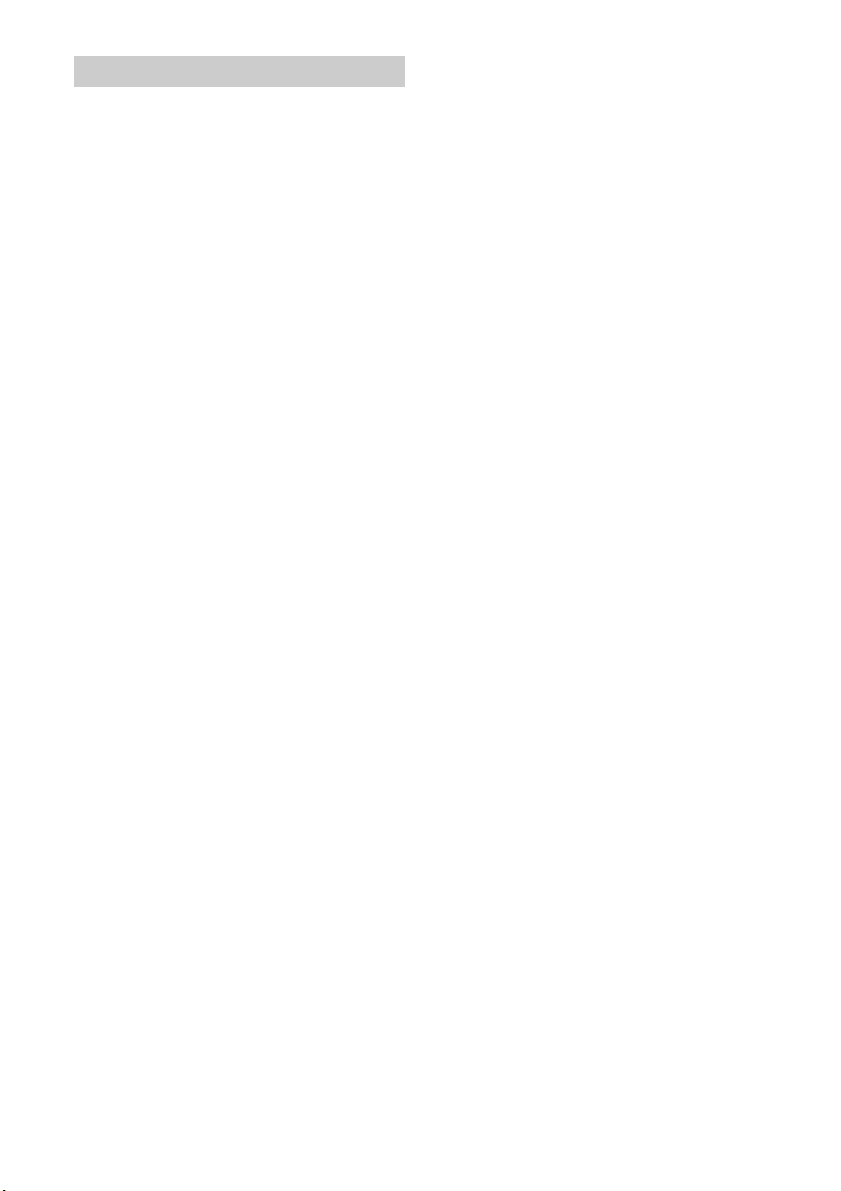
Viktig merknad
Forsiktig
SONY SKAL UNDER INGEN OMSTENDIGHETER VÆRE
ANSVARLIG FOR TILFELDIGE ELLER INDIREKTE
SKADER, FØLGESKADER ELLER ANDRE SKADER,
INKLUDERT, MEN IKKE BEGRENSET TIL, TAP AV
FORTJEN EST E, TA P AV INNTEKT, TAP AV DATA,
MANGLENDE EVNE TIL Å BRUKE PRODUKTET ELLER
RELATERT UTSTYR, NEDETID OG KJØPERENS TID
PÅ GRUNN AV ELLER SOM FØLGE AV BRUKEN AV
DETTE PRODUKTET, MASKINVAREN OG/ELLER
PROGRAMVAREN.
Dette produktet inneholder en radiosender.
I henhold til UNECE-forskrift nr. 10 har produsenter
av kjøretøy rett til å innføre visse krav til installasjon
av radiosendere i kjøretøy.
Les bruksanvisningen for bilen eller kontakt
bilprodusenten eller bilforhandleren før du
installerer dette produktet i kjøretøyet ditt.
Nødsamtaler
Denne BLUETOOTH-håndfrienheten for bil
og den elektroniske enheten som er koblet
til håndfrienheten, drives via radiosignaler,
mobilnettverk og telefonnettverk samt funksjoner
som programmeres av brukeren. Tilkobling er ikke
garantert under alle forhold.
Unngå derfor å være avhengig utelukkende av
elektroniske enheter for viktig kommunikasjon
(for eksempel medisinske nødssituasjoner).
Om BLUETOOTH-kommunikasjon
Mikrobølger fra BLUETOOTH-enheter kan påvirke
betjeningen av elektroniske medisinske enheter.
Slå av denne enheten og andre BLUETOOTHenheter på følgende steder fordi de kan
forårsake en ulykke.
på steder med lettantennelig gass, for
eksempel sykehus, tog, fly eller bensinstasjoner
i nærheten av automatiske dører eller
brannalarmer
Denne enheten støtter sikkerhetsfunksjoner som
er i samsvar med BLUETOOTH-spesifikasjonen
for sikker tilkobling under kommunikasjon ved
hjelp av trådløs BLUETOOTH-teknologi. Denne
sikkerheten kan imidlertid være utilstrekkelig
avhengig av innstillingen. Vær forsiktig når du
utfører kommunikasjon ved hjelp av trådløs
BLUETOOTH-teknologi.
Vi påtar oss ikke noe ansvar for informasjon som
fanges opp under BLUETOOTH-kommunikasjon.
Hvis du har spørsmål om eller problemer med
enheten som ikke er beskrevet i denne håndboken,
kontakter du den nærmeste Sony-forhandleren.
3NO
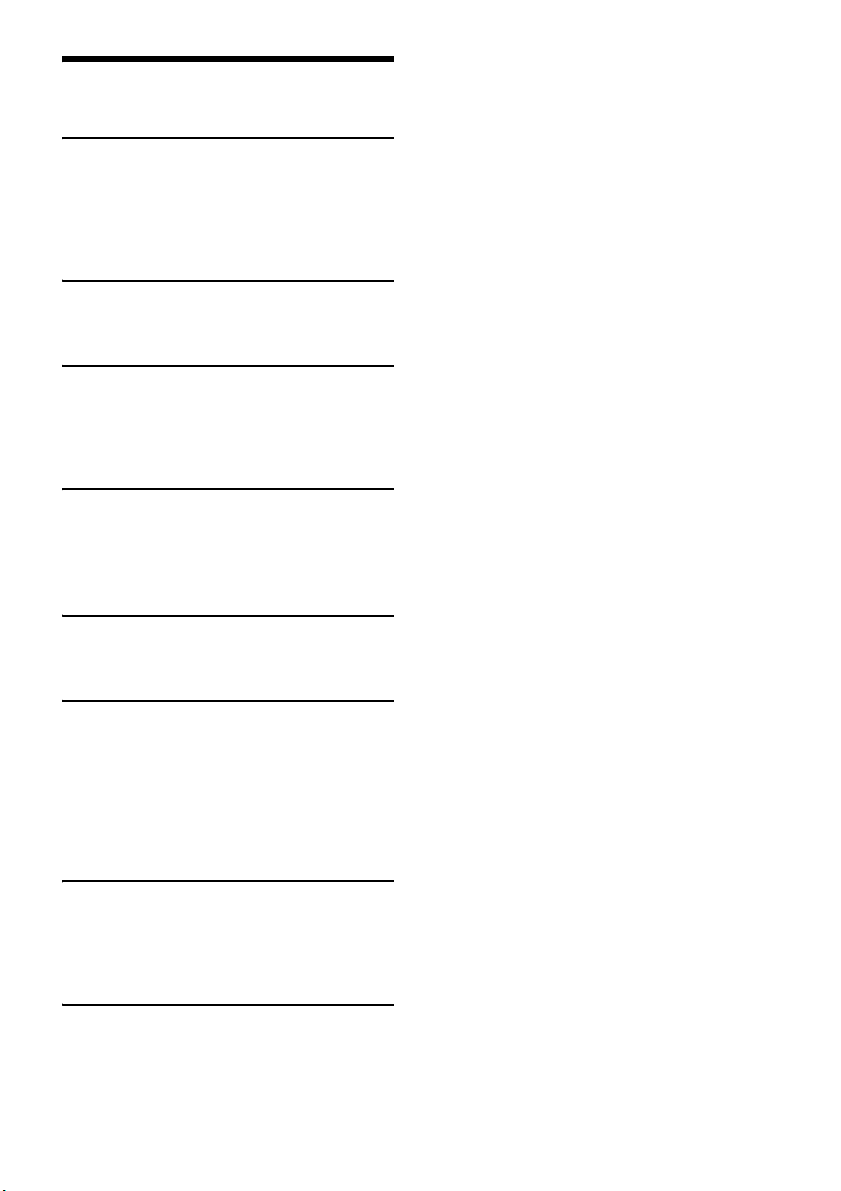
Innhold
Oversikt deler og kontroller . . . . . . . . . . . . . . . . . . . 5
Komme i gang
Tilbakestille enheten. . . . . . . . . . . . . . . . . . . . . . . . . 6
Stille inn klokken . . . . . . . . . . . . . . . . . . . . . . . . . . . . 6
Forberede en BLUETOOTH-enhet . . . . . . . . . . . . . . 7
Koble til en USB-enhet . . . . . . . . . . . . . . . . . . . . . . . 9
Koble til en annen bærbar lydenhet . . . . . . . . . . . . 9
Lytte til radio
Lytte til radio . . . . . . . . . . . . . . . . . . . . . . . . . . . . . . . 9
Bruke RDS-systemet (Radio Data System) . . . . . . 10
Avspilling
Spille av en plate. . . . . . . . . . . . . . . . . . . . . . . . . . . 11
Avspilling fra en USB-enhet . . . . . . . . . . . . . . . . . . 11
Avspilling fra en BLUETOOTH-enhet . . . . . . . . . . . 11
Søke etter og spille av spor . . . . . . . . . . . . . . . . . . 12
Ringe med håndfri
(bare via BLUETOOTH)
Motta et anrop. . . . . . . . . . . . . . . . . . . . . . . . . . . . . 13
Foreta et anrop . . . . . . . . . . . . . . . . . . . . . . . . . . . . 13
Tilgjengelige funksjoner under anrop . . . . . . . . . . 14
Nyttige funksjoner
SongPal med iPhone/Android-smarttelefon . . . . 14
Bruke Siri Eyes Free . . . . . . . . . . . . . . . . . . . . . . . . . 16
Innstillinger
Avbryte DEMO-modus . . . . . . . . . . . . . . . . . . . . . . 16
Grunnleggende innstillinger . . . . . . . . . . . . . . . . . 16
Generelt oppsett (GENERAL) . . . . . . . . . . . . . . . . . 16
Lydoppsett (SOUND). . . . . . . . . . . . . . . . . . . . . . . . 17
Skjermoppsett (DISPLAY) . . . . . . . . . . . . . . . . . . . . 19
BLUETOOTH-innstilling (BT) . . . . . . . . . . . . . . . . . . 19
SongPal-oppsett (SONGPAL) . . . . . . . . . . . . . . . . . 19
Ytterligere informasjon
Oppdatere fastvaren. . . . . . . . . . . . . . . . . . . . . . . . 20
Forholdsregler . . . . . . . . . . . . . . . . . . . . . . . . . . . . . 20
Spesifikasjoner . . . . . . . . . . . . . . . . . . . . . . . . . . . . 21
Feilsøking. . . . . . . . . . . . . . . . . . . . . . . . . . . . . . . . . 23
Tilkobling/installasjon
Forsiktig! . . . . . . . . . . . . . . . . . . . . . . . . . . . . . . . . . 27
Komponentliste for installasjon. . . . . . . . . . . . . . . 27
Tilkobling . . . . . . . . . . . . . . . . . . . . . . . . . . . . . . . . . 28
Installasjon. . . . . . . . . . . . . . . . . . . . . . . . . . . . . . . . 30
4NO

Oversikt deler og kontroller
Hovedenhet
(bla gjennom) (side 12)
Aktiver blamodus under avspilling.
PTY (programtype)
Velg PTY i RDS.
SOURCE
Slå på strømmen.
Bytt kilde.
OFF
Hold inne i ett sekund for å slå av kilden og
vise klokken.
Hold inne i minst to sekunder for å slå av
strømmen og skjermen.
Kontrollknapp
Drei for å justere volumet.
PUSH ENTER
Angi det valgte elementet.
Trykk på SOURCE, drei og trykk deretter for
åbytte kilde.
MENU*
Åpne innstillingsmenyen.
* Ikke tilgjengelig når BT-telefonen er valgt.
VOICE (side 14, 15, 16)
Hold inne i minst to sekunder for å aktivere
stemmeanrop, talegjenkjenning når SongPalfunksjonen er på (bare Android™smarttelefoner) eller Siri-funksjonen
(bare iPhone).
N-Mark
Berør kontrollknappen med Androidsmarttelefonen for å opprette BLUETOOTHtilkobling.
Tilbakestillingsknapp (side 6)
DSPL (skjerm)
Trykk for å endre element på skjermen.
SCRL (rull)
Hold inne for å rulle et skjermelement.
Plateåpning
Skjerm
(utmating av plate)
MEGA BASS
Forsterker basslyden synkronisert med
volumnivået. Trykk for å endre MEGA BASSinnstillingen: [1], [2], [OFF].
(Angis automatisk til [OFF] når [C.AUDIO+]
er angitt til [ON].
MODE (side 9, 11, 14)
(tilbake)
Gå tilbake til forrige skjerm.
5NO
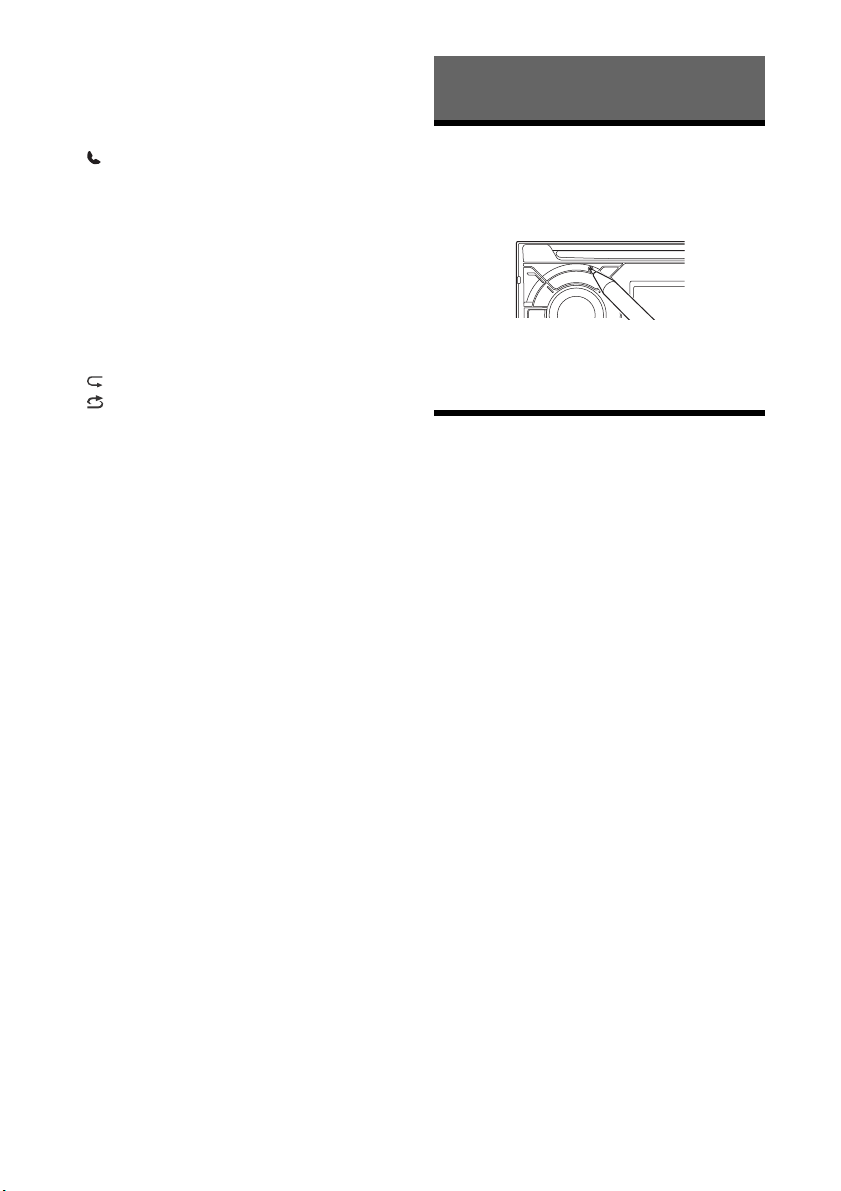
SEEK +/–
Still inn radiostasjoner automatisk. Hold inne for
å stille inn manuelt.
/ (forrige/neste)
/ (rask spoling bakover/forover)
CALL
Aktiver anropsmenyen. Motta/avslutt et anrop.
Hold inne i minst to sekunder for å skifte
BLUETOOTH-signal.
Tallknapper (1 til 6)
Motta lagrede radiostasjoner. Hold inne for
å lagre stasjoner.
Ring et lagret telefonnummer. Hold inne for
å lagre et telefonnummer.
ALBUM /
Hopp over et album en lydenhet. Hold inne for
å hoppe over albumer uavbrutt.
(gjenta)
(tilfeldig rekkefølge)
MIC (side 14)
PAU SE
AUX-inngang
USB-port
Mottaker for fjernkontrollen
Komme i gang
Tilbakestille enheten
Før du bruker enheten for første gang, etter du har
byttet bilbatteri eller endret på tilkoblinger, må du
tilbakestille enheten. Trykk på tilbakestillingsknappen med en kulepenn eller lignende.
Merk
Hvis du trykker på tilbakestillingsknappen, slettes
klokkeinnstillingen og noe av det lagrede innholdet.
Stille inn klokken
1 Trykk på MENU, drei kontrollknappen
for å velge [SET GENERAL], og trykk
deretter på den.
2 Drei kontrollknappen for å velge
[SET CLOCK-ADJ], og trykk deretter
på den.
Tidsangivelsen blinker.
3 Drei kontrollknappen for å angi time
og minutt.
Trykk på SEEK +/– for å flytte den digitale
indikatoren.
4 Trykk på MENU etter at du har angitt
minuttet.
Oppsettet er fullført og klokken starter.
Slik viser du klokken
Trykk på DSPL.
6NO
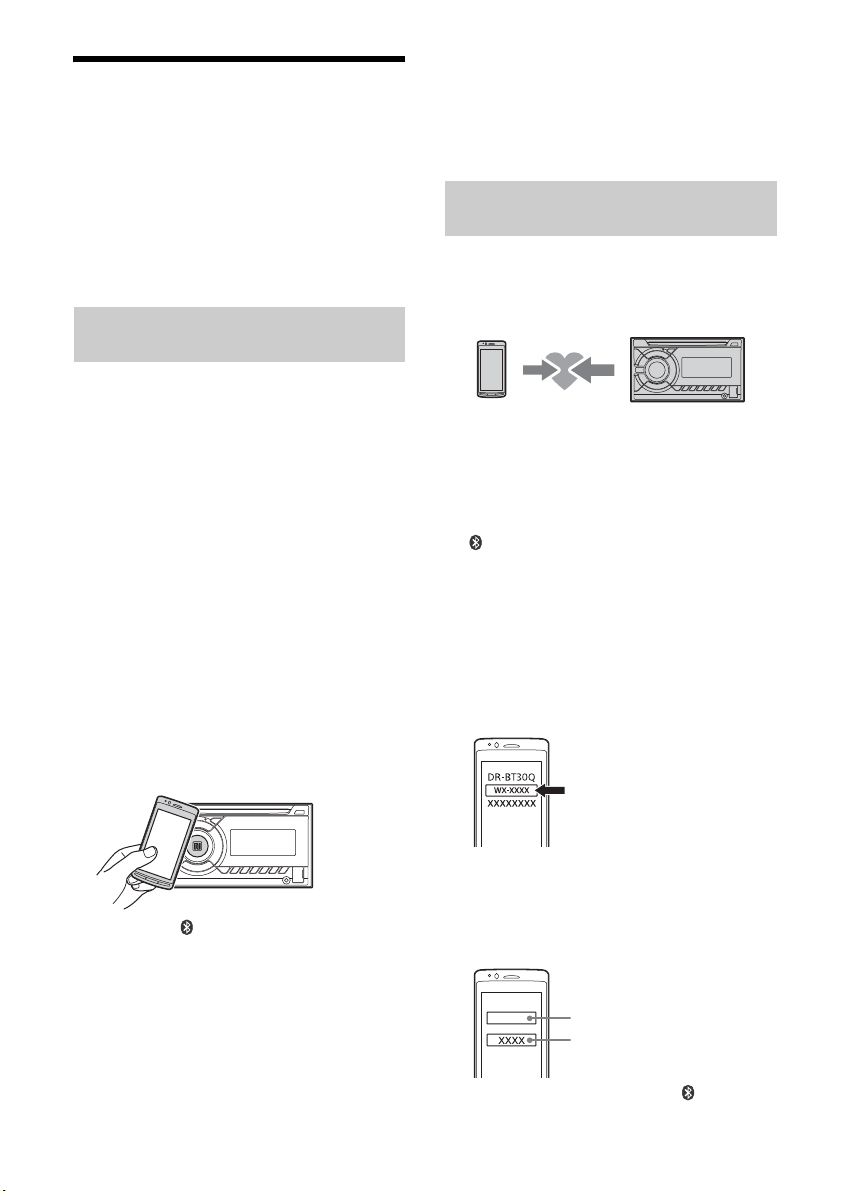
Forberede en BLUETOOTH-
[0000]
Angi tilgangskoden
enhet
Du kan lytte til musikk eller ringe med håndfri
avhengig av den BLUETOOTH-kompatible enheten,
for eksempel en smarttelefon, mobiltelefon eller
lydenhet (heretter kalt "BLUETOOTH-enhet" hvis
ikke noe annet er angitt. Les bruksanvisningen som
fulgte med enheten, hvis du vil ha mer informasjon
om tilkobling.
Før du kobler til enheten, må du dempe volumet
på enheten. Ellers kan det bli høy lyd.
Tilkobling med en smarttelefon med
ettrykksfunksjonen (NFC)
Ved å holde kontrollknappen på enheten mot en
NFC*-kompatibel smarttelefon grupperes enheten
automatisk med smarttelefonen og det opprettes
tilkobling.
* NFC (Near Field Communication) er en teknologi
som muliggjør trådløs kommunikasjon med kort
rekkevidde mellom forskjellige enheter, for
eksempel mobiltelefoner og IC-koder. Takket
være NFC-funksjonen kan du enkelt opprette
datakommunikasjon ved å holde det relevante
symbolet eller det merkede stedet på NFCkompatible enheter mot hverandre.
For en smarttelefon med Android OS 4.0 eller
tidligere må du laste ned appen "NFC Easy Connect"
fra Google Play™. Appen er kanskje ikke
tilgjengelig i alle land/områder.
1 Aktiver NFC-funksjonen på
smarttelefonen.
Les bruksanvisningen som fulgte med
smarttelefonen hvis du vil ha mer informasjon.
2 Hold N-Mark på smarttelefonen mot
N-Mark på enheten.
Merknader
Vær forsiktig når du håndter smarttelefonen ved
tilkobling for å unngå riper.
Ettrykkstilkoblingen kan ikke utføres hvis enheten
allerede er koblet til en annen NFC-kompatibel enhet.
I så fall må du koble fra den andre enheten og
opprette tilkobling til smarttelefonen på nytt.
Gruppering og tilkobling med en
BLUETOOTH-enhet
Den første gangen oppretter tilkobling til en
BLUETOOTH-enhet, er det nødvendig med felles
registrering (kalt "gruppering"). Gruppering sørger
for at denne enheten og den andre enheten
gjenkjenner hverandre.
1 Plasser BLUETOOTH-enheten opptil
1 meter fra denne enheten.
2 Trykk på CALL, drei kontrollknappen for
å velge [SET PAIRING] og trykk deretter
på den.
blinker mens enheten er i standbymodus
under gruppering.
3 Utfør sammenkobling på BLUETOOTH-
enheten slik at den registrerer denne
enheten.
4 Velg WX-XXXX] (modellnavnet) på
skjermen på BLUETOOTH-enheten.
Hvis modellnavnet ikke vises, gjentar du fra
trinn 2.
Kontroller at vises på skjermen til enheten.
Slik kobler du fra med One touch
Hold N-Mark på smarttelefonen mot N-Mark på
enheten på nytt.
5 Hvis en tilgangskode* må angis på
BLUETOOTH-enheten, angir du [0000].
* Tilgangskoden kalles kanskje "Tilgangsnøkkel",
"PIN-kode", "PIN-nummer" eller "Passord",
avhengig av enheten.
Når grupperingen er utført, lyser .
7NO
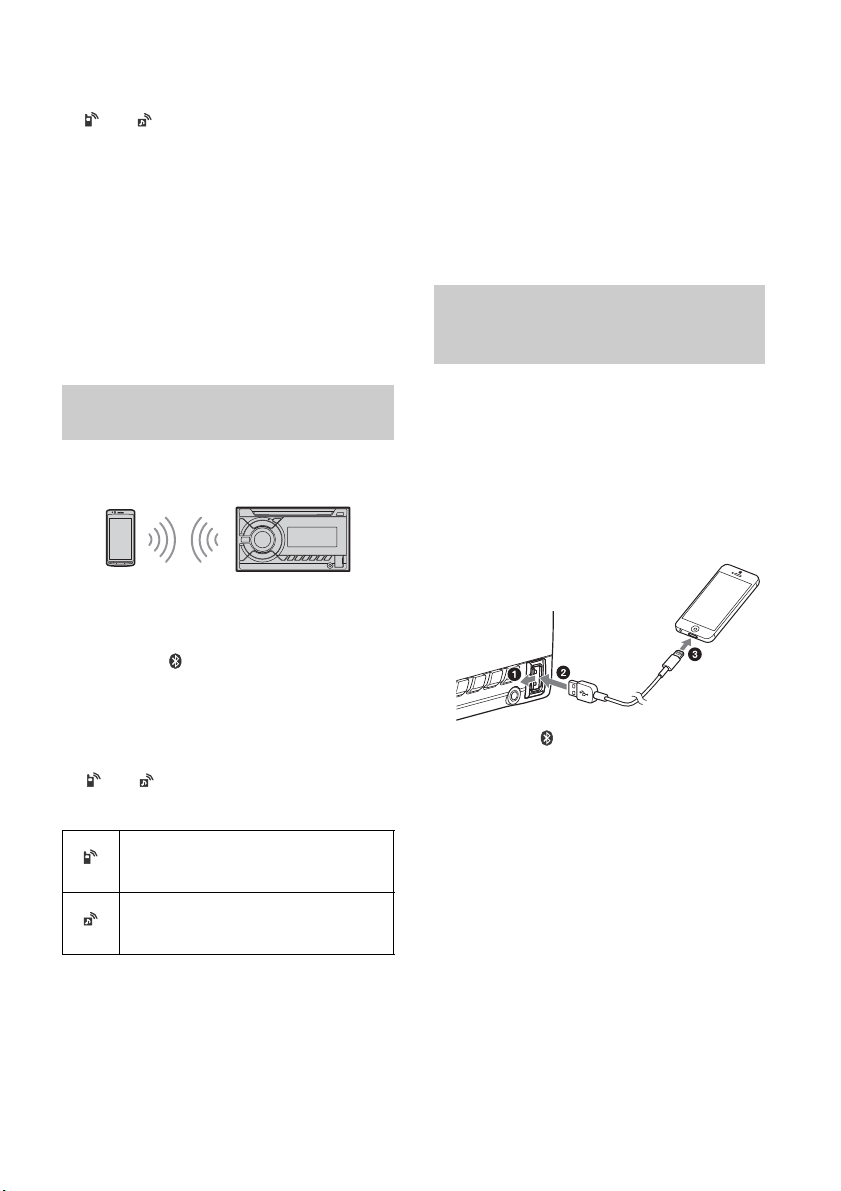
6 Velg denne enheten på BLUETOOTH-
enheten for å opprette BLUETOOTHtilkoblingen.
eller lyser når tilkoblingen er utført.
Merk
Denne enheten kan ikke registreres av en annen enhet
mens den kobles til en BLUETOOTH-enhet. Hvis du vil
aktivere registrering, går du til grupperingsmodusen
og søker etter denne enheten fra en annen enhet.
Slik starter du avspilling
Se "Avspilling fra en BLUETOOTH-enhet" (side 11)
for å få mer informasjon.
Slik avbryter du gruppering
Utfør trinn 2 for å avbryte grupperingsmodusen
etter at denne enheten og BLUETOOTH-enheten
er gruppert.
Tilkobling med en gruppert
BLUETOOTH-enhet
For at en gruppert enhet skal kunne brukes, må den
kobles til denne enheten. Noen grupperte enheter
kobles til automatisk.
1 Trykk på CALL, drei kontrollknappen for
å velge [SET BT SIGNL] og trykk deretter
på den.
Kontroller at lyser.
2 Aktiver BLUETOOTH-funksjonen på
BLUETOOTH-enheten.
3 Koble BLUETOOTH-enheten til denne
enheten.
eller lyser.
Ikoner på skjermen:
Lyser når funksjonen for å ringe med
håndfri er tilgjengelig ved å aktivere HFP
(Handsfree Profile).
Lyser når lydenheten er aktiv ved
å aktivere A2DP (Advanced Audio
Distribution Profile).
Merk
Mens du strømmer BLUETOOTH-lyd, kan du ikke
opprette en tilkobling med en mobiltelefon fra
denne enheten. Opprett tilkobling med denne enheten
fra mobiltelefonen i stedet.
Tips
Når BLUETOOTH-signalet er på: Når tenningen er slått
på, kobles denne enheten automatisk til den sist
tilkoblede mobiltelefonen.
Slik installerer du mikrofonen
Se "Installere mikrofonen" (side 30) for å få mer
informasjon.
Tilkobling med en iPhone/iPod
(automatisk gruppering via
BLUETOOTH)
Når en iPhone/iPod med iOS5 eller nyere kobles
til USB-porten, grupperes enheten automatisk med
iPhone-/iPod-enheten, og det opprettes tilkobling.
For å aktivere automatisk gruppering via
BLUETOOTH må du kontrollere at [AUTOPAIR]
i [BT] er angitt til [ON] (side 19).
1 Aktiver BLUETOOTH-funksjonen på
iPhone-/iPod-enheten.
2 Koble en iPhone/iPod til USB-porten.
Kontroller at vises på skjermen på enheten.
Merknader
Automatisk BLUETOOTH-gruppering er ikke
mulig hvis enheten allerede er koblet til en annen
BLUETOOTH-enhet. I så fall må du koble fra den andre
enheten og deretter koble til iPhone-/iPod-enheten
på nytt.
Hvis automatisk sammenkobling via BLUETOOTH ikke
er opprettet, kan du se "Forberede en BLUETOOTHenhet" for å få mer informasjon (side 7).
Slik kobler du til den sist tilkoblede enheten
fra denne enheten
Aktiver BLUETOOTH-funksjonen på BLUETOOTHenheten.
Trykk på SOURCE, og velg deretter [BT PHONE]
eller [BT AUDIO].
Trykk på ENTER for å koble til en mobiltelefon
eller på PAUSE for å koble til en lydenhet.
8NO

Koble til en USB-enhet
1 Demp volumet på enheten.
2 Koble USB-enheten til enheten.
Bruk en USB-kabel for iPod (medfølger ikke) til
å koble til en iPod/iPhone.
Koble til en annen bærbar lydenhet
1 Slå av den bærbare lydenheten.
2 Demp volumet på enheten.
3 Koble den bærbare lydenheten til
AUX-inngangen (stereominikontakt)
på enheten med en tilkoblingsledning
(medfølger ikke)*.
* Bruk en ledning med rett plugg.
4 Trykk på SOURCE for å velge [AUX].
Slik tilpasser du volumnivået på den
tilkoblede enheten til andre kilder
Start avspilling på den bærbare lydenheten med
et moderat volum, og angi vanlig lyttevolum
på enheten.
Trykk på MENU, og velg deretter [SET SOUND]
[SET AUX VOL] (side 18).
Lytte til radio
Lytte til radio
Hvis du vil lytte til radio, trykker du på SOURCE for
å velge [TUNER].
Lagre automatisk (BTM)
1 Trykk på MODE for å skifte bånd
(FM1, FM2, FM3, MW eller LW).
2 Trykk på MENU, drei kontrollknappen
for å velge [SET GENERAL], og trykk
deretter på den.
3 Drei kontrollknappen for å velge
[SET BTM], og trykk deretter på den.
Enheten lagrer stasjoner på tallknappene
i rekkefølge etter frekvens.
Stasjonssøk
1 Trykk på MODE for å skifte bånd
(FM1, FM2, FM3, MW eller LW).
2 Utfør stasjonssøk.
Slik søker du manuelt
Hold inne SEEK +/– for å finne den omtrentlige
frekvensen, og trykk deretter på SEEK +/– flere
ganger for å finjustere den ønskede frekvensen.
Slik søker du automatisk
Trykk på SEEK +/–.
Søket stopper når enheten stiller inn på
en stasjon.
Lagre manuelt
1 Mens den stasjonen du vil lagre, mottas,
holder du inne en tallknapp (1 til 6) til
[MEM] vises.
Motta lagrede stasjoner
1 Velg båndet, og trykk deretter på en
tallknapp (1 til 6).
9NO
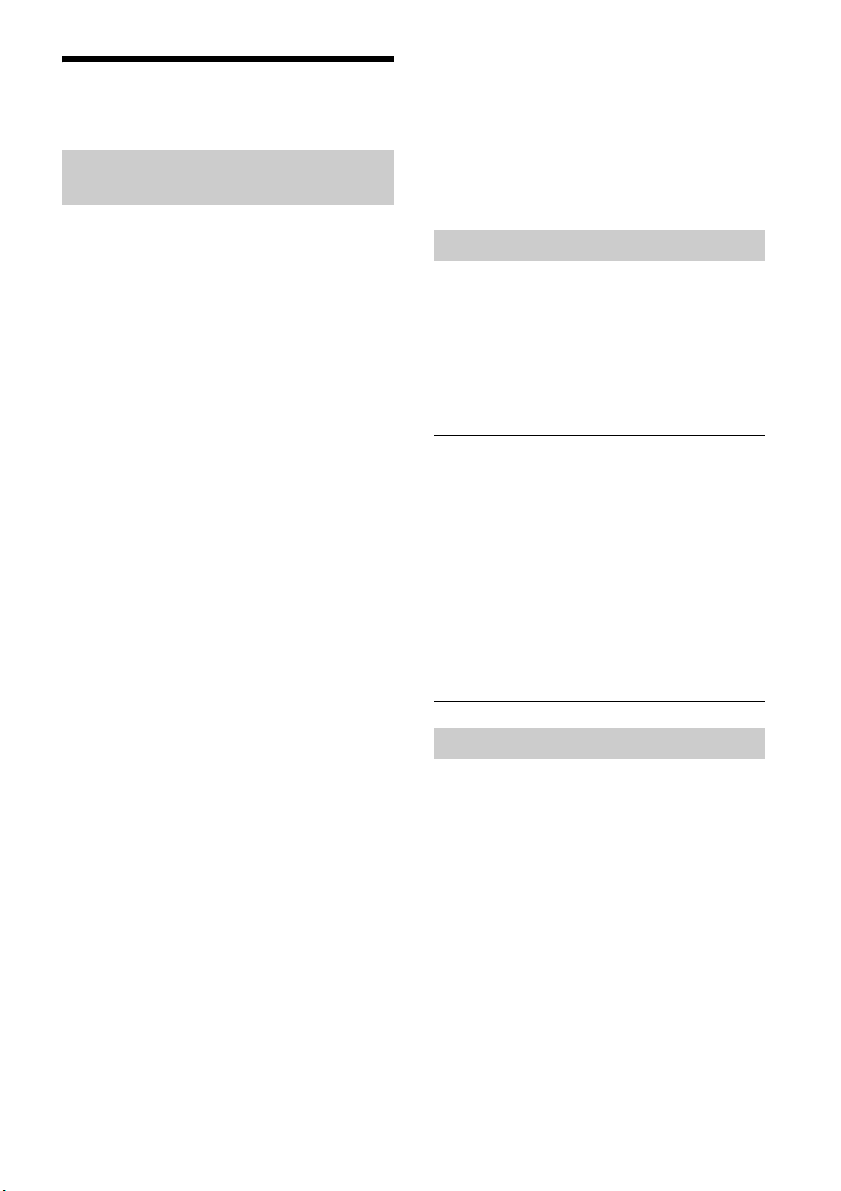
Bruke RDS-systemet (Radio Data System)
Angi alternative frekvenser (AF)
og trafikkmeldinger (TA)
AF søker kontinuerlig etter stasjonen med sterkest
signal. TA sender aktuell trafikkinformasjon eller
trafikkprogrammer (TP) hvis de mottas.
1 Trykk på MENU, drei kontrollknappen
for å velge [SET GENERAL], og trykk
deretter på den.
2 Drei kontrollknappen for å velge
[SET AF/TA], og trykk deretter på den.
3 Drei kontrollknappen for å velge [SET
AF-ON], [SET TA-ON], [SET AF/TA-ON]
eller [SET AF/TA-OFF], og trykk deretter
på den.
Slik lagrer du RDS-stasjoner med
AF- og TA-innstillingen
Du kan forhåndsinnstille RDS-stasjoner sammen
med en AF/TA-innstilling. Angi AF/TA, og lagre
deretter stasjonen med BTM eller manuelt.
Hvis du forhåndsinnstiller manuelt, kan du
også forhåndsinnstille andre stasjoner enn
RDS-stasjoner.
Slik mottar du nødmeldinger
Når AF eller TA er aktivert, avbryter nødmeldinger
den valgte kilden automatisk.
Slik justerer du volumnivået for
trafikkmeldinger
Nivået lagres i minnet for kommende
trafikkmeldinger uavhengig av det vanlige
volumnivået.
Slik beholder du ett regionalt program
(REGIONAL)
Når AF- og REGIONAL-funksjonen er aktivert,
byttes det ikke til en sending på en annen regional
stasjon med sterkere frekvens. Hvis du forlater det
regionale programmets mottaksområde, velger du
[SET REG-OFF] i [SET GENERAL] under FM-mottak
(side 17).
Denne funksjonen fungerer ikke i Storbritannia
og enkelte andre steder.
Local Link-funksjon (bare i Storbritannia)
Med denne funksjonen kan du velge andre lokale
stasjoner i området, selv om de ikke er lagret på
tallknappene.
Under FM-mottak trykker du på en tallknapp (1 til 6)
der en lokal stasjon er lagret. Trykk på en tallknapp
for den lokale stasjonen innen fem sekunder.
Gjenta fremgangsmåten til den lokale
stasjonen mottas.
Velge programtyper (PTY)
1 Trykk på PTY under FM-mottak.
2 Drei kontrollknappen til ønsket
programtype vises, og trykk
deretter på den.
Enheten begynner å søke etter en stasjon
som kringkaster den valgte programtypen.
Programtyper
NEWS (nyheter), AFFAIRS (aktuelt), INFO
(opplysninger), SPORT (sport), EDUCATE
(utdanning), DRAMA (drama), CULTURE (kultur),
SCIENCE (vitenskap), VARIED (blandet), POP M
(popmusikk), ROCK M (rock), EASY M (lett musikk),
LIGHT M (lett klassisk), CLASSICS (klassisk musikk),
OTHER M (annen musikk), WEATHER (været),
FINANCE (finansinformasjon), CHILDREN
(barneprogrammer), SOCIAL A (sosiale forhold),
RELIGION (religion), PHONE IN (innringings-
programmer), TRAVEL (reise), LEISURE (fritid),
JAZZ (jazzmusikk), COUNTRY (countrymusikk),
NATION M (nasjonal musikk), OLDIES (klassikere),
FOLK M (folkmusikk), DOCUMENT (dokumentar-
programmer)
Stille inn klokken (CT)
Klokken stilles med CT-dataene fra RDSoverføringen.
1 Angi [SET CT-ON] i [SET GENERAL]
(side 17).
10NO
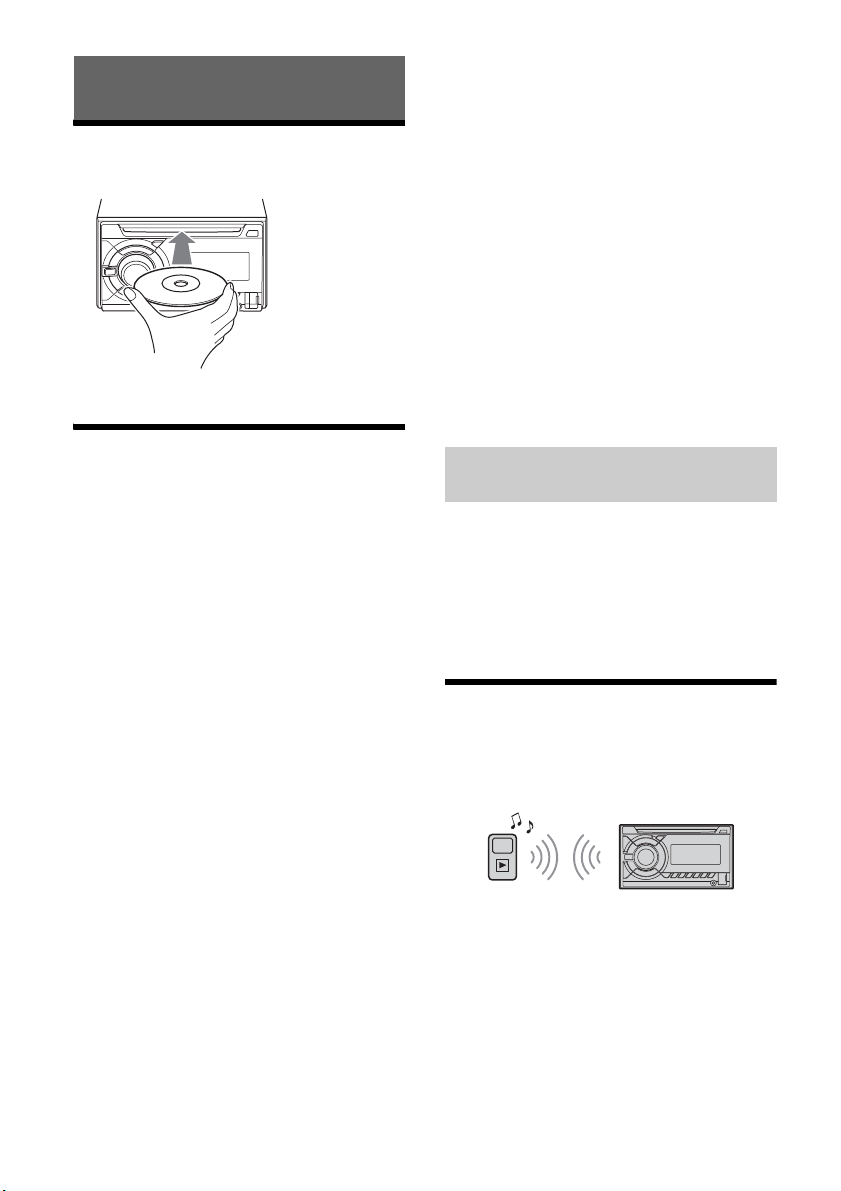
Avspilling
Spille av en plate
1 Sett inn platen (med etikettsiden opp).
Avspillingen starter automatisk.
1 Koble en USB-enhet til USB-porten
(side 9).
Avspillingen starter.
Hvis en enhet allerede er tilkoblet, starter du
avspillingen ved å trykke på SOURCE for å velge
[USB]. ([IPD] vises på skjermen når iPod-enheten
er gjenkjent).
2 Juster volumet på denne enheten.
Slik stopper du avspillingen
Hold inne OFF i ett sekund.
Slik fjerner du enheten
Stopp avspillingen, og fjern deretter enheten.
Advarsel for iPhone
Når du kobler til en iPhone via USB, styres
telefonanropets volum av iPhone-enheten og
ikke av denne enheten. Unngå å øke volumet
på enheten under et anrop da lyden plutselig
kan bli veldig høy når anropet avsluttes.
Avspilling fra en USB-enhet
I denne bruksanvisningen brukes "iPod" som en
generell betegnelse for iPod-funksjonene på en
iPod og iPhone, med mindre noe annet er angitt
i teksten eller illustrasjonene.
Hvis du vil ha mer informasjon om kompatibiliteten
for iPod-enheten din, kan du se "Om iPod" (side 20)
eller gå til støttesiden som er angitt på baksiden.
USB-enheter av typen MSC (Mass Storage Class)
og MTP (Media Transfer Protocol), for eksempel
en USB Flash-enhet, digital mediespiller eller
Android-smarttelefon, som overholder
USB-standarden, kan brukes.
Avhengig av den digitale mediespilleren eller
Android-smarttelefonen kan det være nødvendig
å velge MTP for USB-tilkoblingsmodus.
Merknader
Hvis du vil ha mer informasjon om kompatibiliteten
for USB-enheten din, går du til kundestøtteområdet
som er angitt på baksiden.
Avspilling av følgende filer støttes ikke:
MP3/WMA/AAC/FLAC:
Opphavsrettsbeskyttede filer
DRM-filer (Digital Rights Management)
Flerkanals lydfiler
MP3/WMA/AAC:
filer med komprimering uten datatap
WAV:
Flerkanals lydfiler
Betjene en iPod direkte
(passasjerbetjening)
1 Hold inne MODE under avspilling til
[MODE IPOD] vises.
Det blir mulig å betjene iPod-enheten.
Vær oppmerksom på at volumet bare kan
justeres på denne enheten.
Slik avslutter du passasjerbetjening
Hold inne MODE til [MODE AUDIO] vises.
Avspilling fra en BLUETOOTHenhet
Du kan spille av innhold på en tilkoblet enhet som
støtter BLUETOOTH A2DP (Advanced Audio
Distribution Profile).
1 Opprett BLUETOOTH-tilkobling med
lydenheten (side 7).
2 Trykk på SOURCE for å velge [BT AUDIO].
3 Betjen lydenheten for å starte
avspillingen.
4 Juster volumet på denne enheten.
11NO
